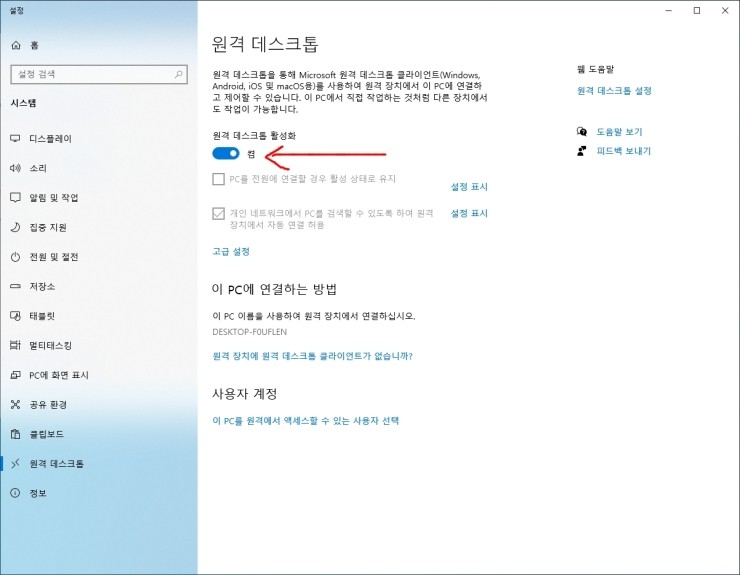윈도우 원격 데스크톱은 접속하면 ip기록이 남는다.외부에서 1회성으로 원격 데스크톱을 사용할경우 사용이후 이 정보를 제거해주는게 좋다.1. 레지스트리 정보삭제시작 - regedit 입력 - 레지스트리 편집기 실행컴퓨터\HKEY_CURRENT_USER\SOFTWARE\Microsoft\Terminal Server Client\Default컴퓨터\HKEY_CURRENT_USER\SOFTWARE\Microsoft\Terminal Server Client\Servers2. 파일삭제내 PC -> 문서 -> Default.rdp 파일 삭제